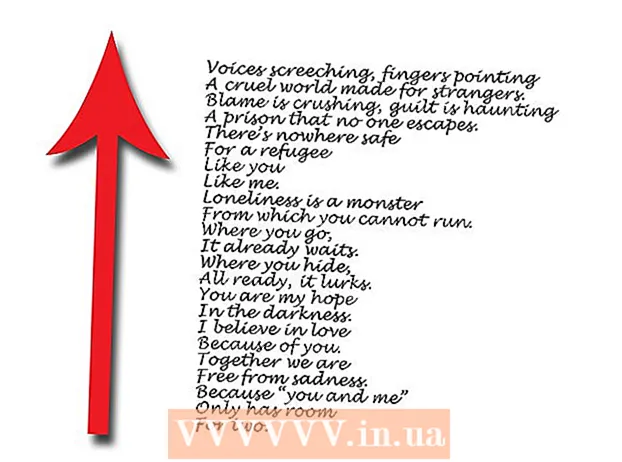Údar:
Ellen Moore
Dáta An Chruthaithe:
20 Eanáir 2021
An Dáta Nuashonraithe:
1 Iúil 2024

Ábhar
Tá foirgnimh 3D in Google Earth comhdhéanta go hiomlán de mhúnlaí a rinneadh in Google SketchUp nó Google Building Maker. Tá sé an-éasca samhaltú a thógáil do Google Earth.
Céimeanna
 1 Sceitse Oscailte. Is é an uirlis samhaltaithe is coitianta i Google Earth.
1 Sceitse Oscailte. Is é an uirlis samhaltaithe is coitianta i Google Earth.  2 Téigh go "File" agus ansin cliceáil ar an gcnaipe "Geo-location". Ar Aghaidh, ba chóir go mbeadh fuinneog le híomhánna satailíte le feiceáil.
2 Téigh go "File" agus ansin cliceáil ar an gcnaipe "Geo-location". Ar Aghaidh, ba chóir go mbeadh fuinneog le híomhánna satailíte le feiceáil.  3 Cuir isteach an suíomh. Ansin roghnaigh View Mode go dtí go bhfaighidh tú pictiúr iomlán den fhoirgneamh a theastaíonn uait a shamhaltú.
3 Cuir isteach an suíomh. Ansin roghnaigh View Mode go dtí go bhfaighidh tú pictiúr iomlán den fhoirgneamh a theastaíonn uait a shamhaltú.  4 Cliceáil ar an gcnaipe Roghnaigh Réigiún agus athraigh an fráma ar cosúil go gclúdaíonn sé d’fhoirgneamh, ansin cliceáil Gabháil. Tógfaidh sé seo "pictiúr" den íomhá.
4 Cliceáil ar an gcnaipe Roghnaigh Réigiún agus athraigh an fráma ar cosúil go gclúdaíonn sé d’fhoirgneamh, ansin cliceáil Gabháil. Tógfaidh sé seo "pictiúr" den íomhá.  5 Ba chóir go mbeadh an íomhá le feiceáil ar do mhúnla. Chun é a dhéanamh níos éasca samhail a dhéanamh, leag béim ar imlínte do fhoirgnimh leis an uirlis Línte.
5 Ba chóir go mbeadh an íomhá le feiceáil ar do mhúnla. Chun é a dhéanamh níos éasca samhail a dhéanamh, leag béim ar imlínte do fhoirgnimh leis an uirlis Línte.  6 Fill do mhúnla. Ní fhéachann Google Earth ar fhoirgnimh, rud a shimplíonn go mór do thasc. Ní gá uigeachtaí breise a chur leis.
6 Fill do mhúnla. Ní fhéachann Google Earth ar fhoirgnimh, rud a shimplíonn go mór do thasc. Ní gá uigeachtaí breise a chur leis.  7 Cuir íomhá den díon leis. Cliceáil ar an uirlis Ábhair (dá ngairtear péint le buicéad), ansin cliceáil ar an uirlis Eyedropper. Agus an uirlis roghnaithe, cliceáil ar Íomhánna Satailíte. Ar deireadh, cliceáil ar dhíon do mhúnla. Beidh an díon cosúil le tús fíorfhoirgnimh.
7 Cuir íomhá den díon leis. Cliceáil ar an uirlis Ábhair (dá ngairtear péint le buicéad), ansin cliceáil ar an uirlis Eyedropper. Agus an uirlis roghnaithe, cliceáil ar Íomhánna Satailíte. Ar deireadh, cliceáil ar dhíon do mhúnla. Beidh an díon cosúil le tús fíorfhoirgnimh.  8 Cuir Uigeachtaí Grianghraf leis. Téigh go Fuinneog, ansin roghnaigh Uigeachtaí Grianghraf. Cliceáil ar thaobh amháin de d’fhoirgneamh, ansin cliceáil ar an gcnaipe Roghnaigh Réigiún. Nuair a shroicheann tú taobh an fhoirgnimh, cliceáil ar an uirlis Grab agus beidh an taobh sin uigeach. Déan an rud céanna don chuid eile de do mhúnla.
8 Cuir Uigeachtaí Grianghraf leis. Téigh go Fuinneog, ansin roghnaigh Uigeachtaí Grianghraf. Cliceáil ar thaobh amháin de d’fhoirgneamh, ansin cliceáil ar an gcnaipe Roghnaigh Réigiún. Nuair a shroicheann tú taobh an fhoirgnimh, cliceáil ar an uirlis Grab agus beidh an taobh sin uigeach. Déan an rud céanna don chuid eile de do mhúnla.  9 Ba chóir go mbeadh cuma an fhoirgnimh ar do fhoirgneamh. Déan cinnte go bhfuil uigeachtaí na ngrianghraf cruinn agus iomlán.
9 Ba chóir go mbeadh cuma an fhoirgnimh ar do fhoirgneamh. Déan cinnte go bhfuil uigeachtaí na ngrianghraf cruinn agus iomlán.  10 Cuir samhail 3D leis. Agus tú ag iontráil d’fhaisnéis mhúnla, déan cinnte go bhfuil “Google Earth Ready” á seiceáil.
10 Cuir samhail 3D leis. Agus tú ag iontráil d’fhaisnéis mhúnla, déan cinnte go bhfuil “Google Earth Ready” á seiceáil.  11 Fan. Déanfaidh na meastóirí anailís ar an tsamhail agus féach an gcomhlíonann sé na riachtanais tógála in Google Earth 3D.
11 Fan. Déanfaidh na meastóirí anailís ar an tsamhail agus féach an gcomhlíonann sé na riachtanais tógála in Google Earth 3D.  12 Seiceáil stádas do mhúnla tar éis tamaill. Má ghlactar leis an tsamhail, feicfidh tú ribín in aice leis an ainm, ag tabhairt le fios gur cuireadh leis. Mura féidir, ba cheart duit ribín a fheiceáil le siombail dhearg air.
12 Seiceáil stádas do mhúnla tar éis tamaill. Má ghlactar leis an tsamhail, feicfidh tú ribín in aice leis an ainm, ag tabhairt le fios gur cuireadh leis. Mura féidir, ba cheart duit ribín a fheiceáil le siombail dhearg air.  13 Is féidir leat an tsamhail in Google Earth a fheiceáil freisin féachaint an bhfuil glactha leis.
13 Is féidir leat an tsamhail in Google Earth a fheiceáil freisin féachaint an bhfuil glactha leis.
Leideanna
- Uaireanta cuimsíonn foirgnimh foirgneamh eile, balla eile i bhfolach, rud a fhágann nach féidir uigeacht grianghraf a dhéanamh. Is é an rud a rinne tú ná balla a roghnú i do mhúnla, greim a fháil ar bhalla nach bhfuil aon rud ann, ach atá ar an dath céanna leis an gcéad bhalla a roghnaigh tú, agus uigeacht grianghraf a chur i bhfeidhm.
- Is féidir leat na riachtanais mhúnla in Google Earth a sheiceáil.
Céard atá ag teastáil uait
- Google cré
- SceitseUp
- Rochtain ar an Idirlíon